在我們做PPT的時候,經常會遇到需要將大量圖片整齊平鋪在一頁上的場景,這時候不管是借助參考線還是輔助表格,無疑都是一個巨大的工程,手動對齊可能半小時就過去了。 現在我來介紹一種更為簡便并且對的超齊的方法。
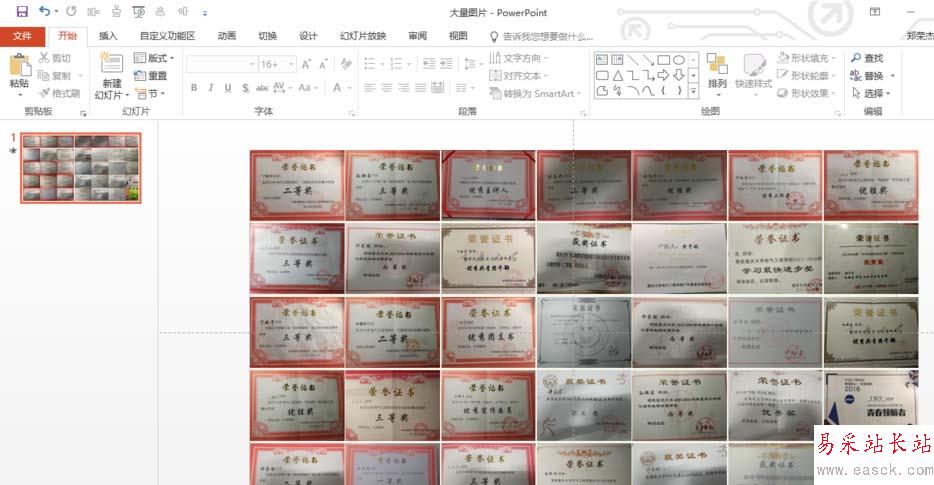
1、【插入圖片】 先一次性插入圖片,若圖片大小均一致則直接看步驟3。
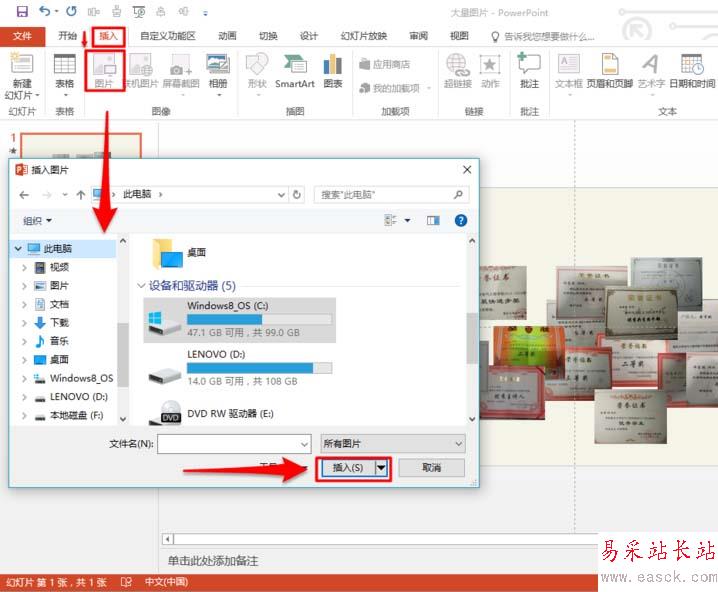
2、【保證圖片大小一致】 右鍵-“大小和位置”-將每張圖片的高度和寬度設成相同的值。若長寬比不同,則右擊圖片,利用“裁剪”功能將圖片剪成和其它圖片一樣的大小。
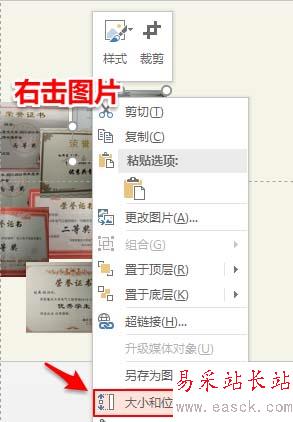
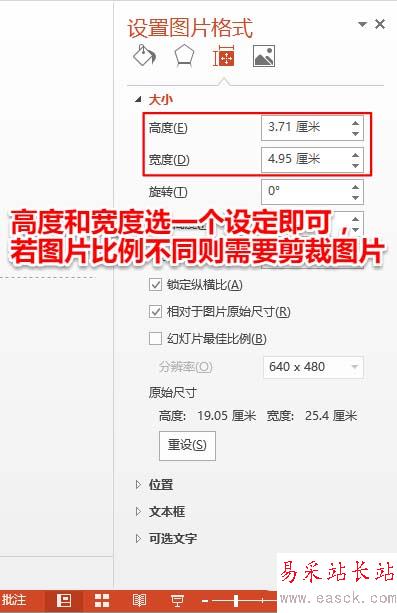
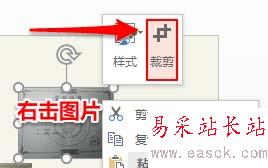
3、【大致擺放】數好每行每列要放多少張圖(比如我要擺成7×5的),在第一行,大致擺放好七張圖(把第一張對準左上角,其余六張比第一張略偏下)

4、【頂端對齊】 框選七張圖片,在開始選項卡中點擊“排列”-“對齊”-“頂端對齊”。
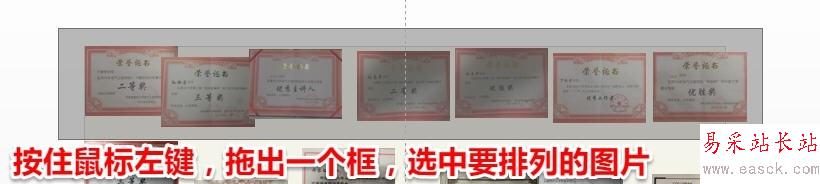
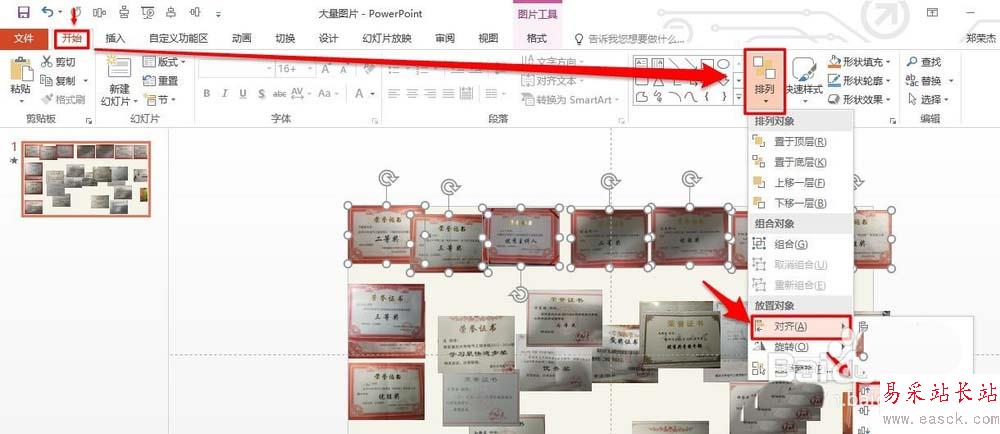

5、【橫向分布】 依然在”排列“中找到”對齊“,點擊”橫向分布“ (第一張和最后一張圖的水平距離要先自己擺好)
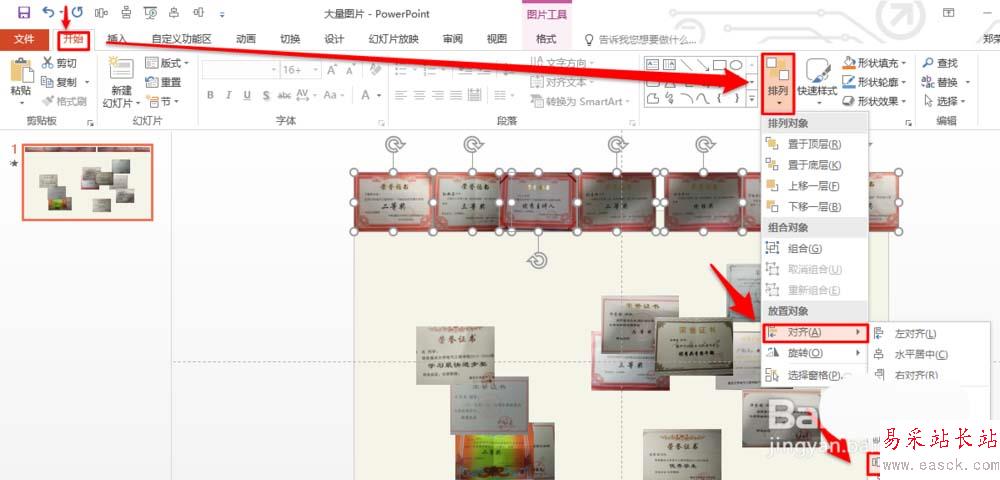
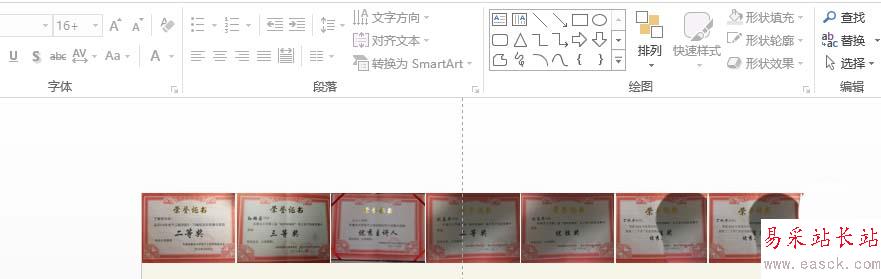
6、【左對齊】在第一列擺好五張圖,下面四張比第一張略靠右,選中圖片,”排列“-”對齊“-”左對齊“

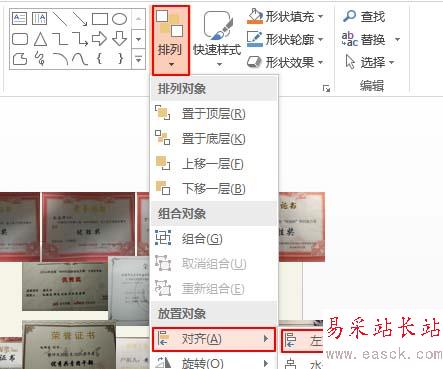

7、【縱向分布】排列-對齊-縱向分布


8、【重復操作】定好右下角的圖,排好最右一列,再一行一行地用”頂端對齊“與”橫向分布“
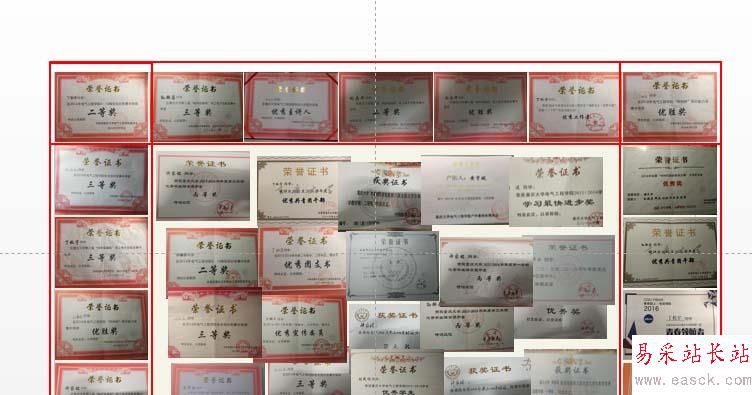
新聞熱點
疑難解答